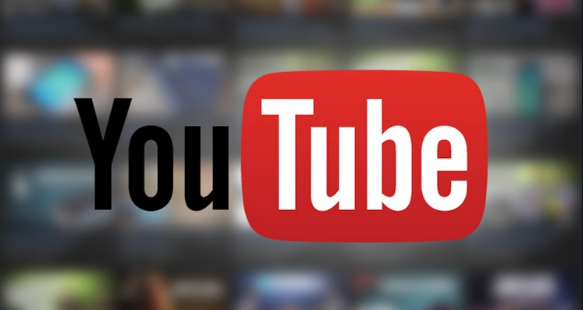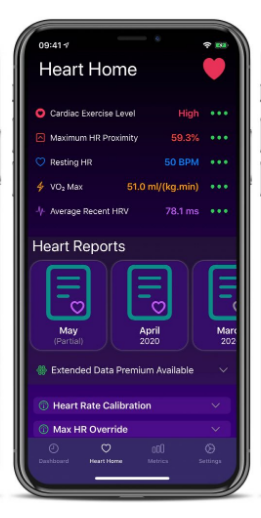Kuinka poistaa Microsoft Edge Windows 10: ssä
No, mitä te teette, jos haluat poistaa Microsoft Edgen kokonaan Windows 10: stä? Jos sinulla on Windows 10 version 1803 tai uudemman, voit poistaa uuden Microsoft Edgen (Chromium-pohjainen) kokonaan. Katsotaanpa, mitä sinun on tehtävä. Tässä artikkelissa puhumme Microsoftin reunan poistamisesta Windows 10: ssä.
Kuinka poistaa Microsoft Edge Windows 10: ssä
- Ensin on löydettävä mikä Microsoft Edgen versio sinulla on. Jos haluat tehdä tämän, sinun on avattava uusi selainikkuna Edgessä ja liitettävä seuraava osoiteriville: reuna: // asetukset / ohje Tässä esimerkissä Edgen versionumero on oikeastaan 83.0.478.64
- Leikkaa ja liitä sitten tämä osoite: C: Program Files (x86) Microsoft Edge Application 83.0.478.64 Installer myös Windowsin Resurssienhallinnassa. Kaikki riippuvat siitä, mitä Edgen versiota käytät, korvaa 83.0.478.64 millä tahansa versionumerollasi myös Edge-ohjelmassa.
- Pitää alhaalla Siirtää ja napsauta sitten hiiren kakkospainikkeella missä tahansa kansiossa ja valitse Avaa komentokehoteikkuna täällä.
- Nyt komentokehotteessa, leikkaa ja liitä seuraava komento ja napauta Enter:
setup.exe–Asenna –systeemitaso –verbose-logging –voima-poista

juurihuomautus 4 kompastamatta knoxia
Tämä komento poistaa sitten uuden Microsoft Edgen (Chromium-pohjainen) asennuksen Windows 10: een. Vanha Microsoft Edge pysyy edelleen myös Windows 10 -tietokoneellasi. Voit aina palata takaisin Asetukset> Sovellukset> Sovellukset ja ominaisuudet varmistaaksesi, että uusi Microsoft Edge on poistettu.
Edelleen
Jos et ole poistanut Microsoft Edgeä kokonaan Windows 10: ssä, on vielä yksi vaihe suoritettava. Jos haluat välttää uuden Edge-selaimen asentamisen uudelleen Windows Update -sovelluksen kautta. Windows-rekisterissä on itse asiassa tehtävä muokkaus.
Microsoft antaa Blocker Toolkitin käsittelemään tätä rekisterimuokkausta, joten sinun ei tarvitse huolehtia vahingossa tekemästäsi virheestä. Blocker Toolkit estää Windows 10: tä asentamasta uutta Microsoft Edgeä uudelleen Windows Update -sovelluksen kautta. Blocker Toolkit ei estä käyttäjiä asentamasta Edgeä manuaalisesti Internetistä tai asentamasta sitä myös ulkoisesta laitteesta.
Poista Microsoft Edge kuten kaikki muutkin ohjelmat
- Napauta Windows-näppäintä
- Kirjoita sitten Reuna
- Napauta hiiren kakkospainikkeella Microsoft Edge
- Valita Poista asennus ja vahvista sitten päätöksesi poistaaksesi asennuksen

- Odota nyt, että tietokoneesi poistaa Microsoft Edge -selaimen
- Viimeinkin käynnistä uudelleen tietokoneellesi
merkintä: Kun tämä tyypillinen poistoprosessi on todellakin hieman nopeampi, jäljellä olevat tiedostot jäävät jäljelle. Ne eivät kuitenkaan vie paljon levytilaa yksin, prosessin toistaminen muiden ohjelmien kanssa tekee lopulta jäljellä olevat tiedostot yhteen ajan myötä ja vievät myös arvokasta levytilaa.
Johtopäätös
Selvä, se oli kaikki ihmiset! Toivon, että pidät tästä Microsoft Edge -sovelluksen asennuksen poistamisesta ja pidät siitä myös hyödyllisenä. Anna meille palautetta siitä. Myös, jos sinulla on kysyttävää ja kysymyksiä, jotka liittyvät tähän artikkeliin. Kerro sitten meille alla olevasta kommenttiosasta. Otamme sinuun yhteyttä pian.
ikkunan nuolet kuvakkeissa
Hyvää päivän jatkoa!
Katso myös: Kuinka korjata Windows 10 Bluetooth ei toimi